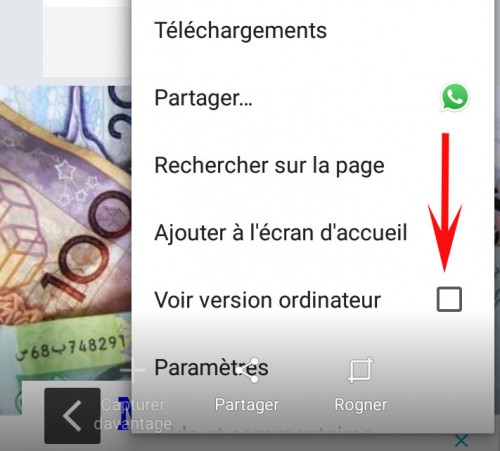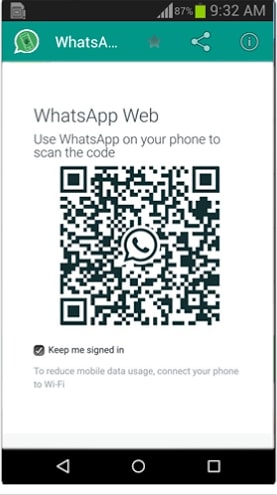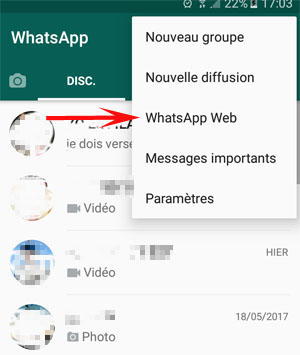Comment utiliser le même compte WhatsApp sur 2 téléphones Android différents
Si vous avez déjà essayé d’utiliser WhatsApp avec le même numéro sur deux dispositifs différents, vous avez pu remarquer que l’application ne permet pas de garder les deux actifs, puisque dans l’un d’entre eux WhatsApp va cesser de fonctionner. Car au moment où vous vous enregistrez sur un nouvel appareil, WhatsApp demande une authentification, et annule l’ancienne sur le précédent appareil.
Si vous avez 2 appareils sur lesquels vous souhaitez avoir WhatsApp actif et que vous ne savez pas comment faire, voici notre tutoriel dédié.
Comment utiliser WhatsApp avec le même numéro sur deux terminaux
Le moyen le plus simple est d’utiliser WhatsApp Web sur un de vos dispositifs. Pour ce faire, suivez les étapes suivantes :
Tout d’abord, vous devez avoir un compte WhatsApp fonctionnant sur un téléphone mobile et une connexion Internet sur les deux appareils.
- Sur le second périphérique (sur lequel vous souhaitez utiliser votre compte WhatsApp), ouvrez Google Chrome.
- Appuyez sur les trois points situés en haut à droite (menu).
- Faites défiler vers le bas et activez « Voir version ordinateur » dans le menu.
Note: Ceci est une étape très importante. Si vous l’ignorez, vous ne pourrez pas utiliser WhatsApp sur ce périphérique.
- Dans le même Chrome, ouvrez web.whatsapp.com. Si vous avez ignoré l’étape précédente, vous serez redirigé automatiquement vers www.whatsapp.com, alors assurez-vous de ne pas oublier de cocher « Voir version ordinateur ».
- Si tout se passe bien, vous verrez une page comme celle-ci apparaître, avec un code a scanner.
Toutefois, si malgré l’activation de « Voir version ordinateur » vous êtes encore redirigé vers www.whatsapp.com, essayez de supprimer le cache de Google Chrome (tapez Menu (trois points) > Paramètres > Confidentialité > Effacer les données de navigation).
- Maintenant, ouvrez l’application WhatsApp sur le premier périphérique qui possède votre compte et appuyez sur les trois points situés en haut à droite.
- Sélectionnez WhatsApp Web dans le menu.
- Un écran s’ouvrira pour scanner le code de Whatsapp Web sur Chrome de l’autre smartphone.
Une fois le code scanné, une fenêtre de Whatsapp va s’ouvrir avec toutes vos conversations. Ce n’est pas le plus confortable, puisque le texte apparaît un peu petit, mais sur les tablettes et les smartphones à grand écran, vous pouvez l’utiliser sans problème.

WhatsApp Messenger
WhatsApp Messenger est une application de communication qui permet aux utilisateurs d’envoyer des messages, des vidéos, des images et des notes audio à des contacts, y compris les numéros internationaux.